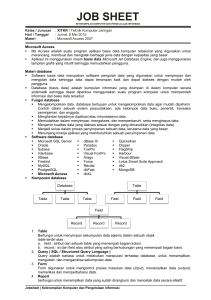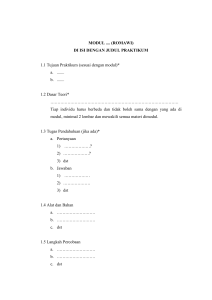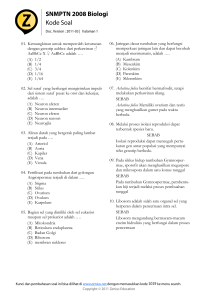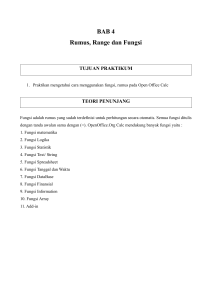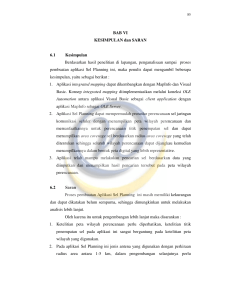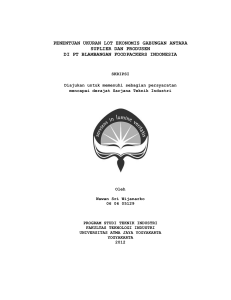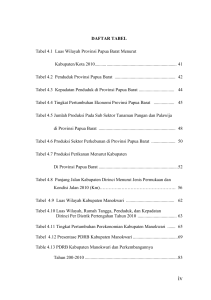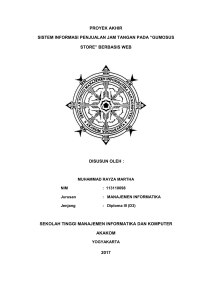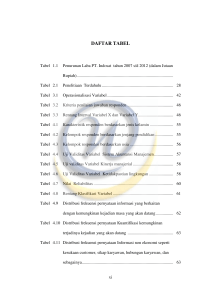Menghitung Nilai Distribusi F, Distribusi t dan
advertisement
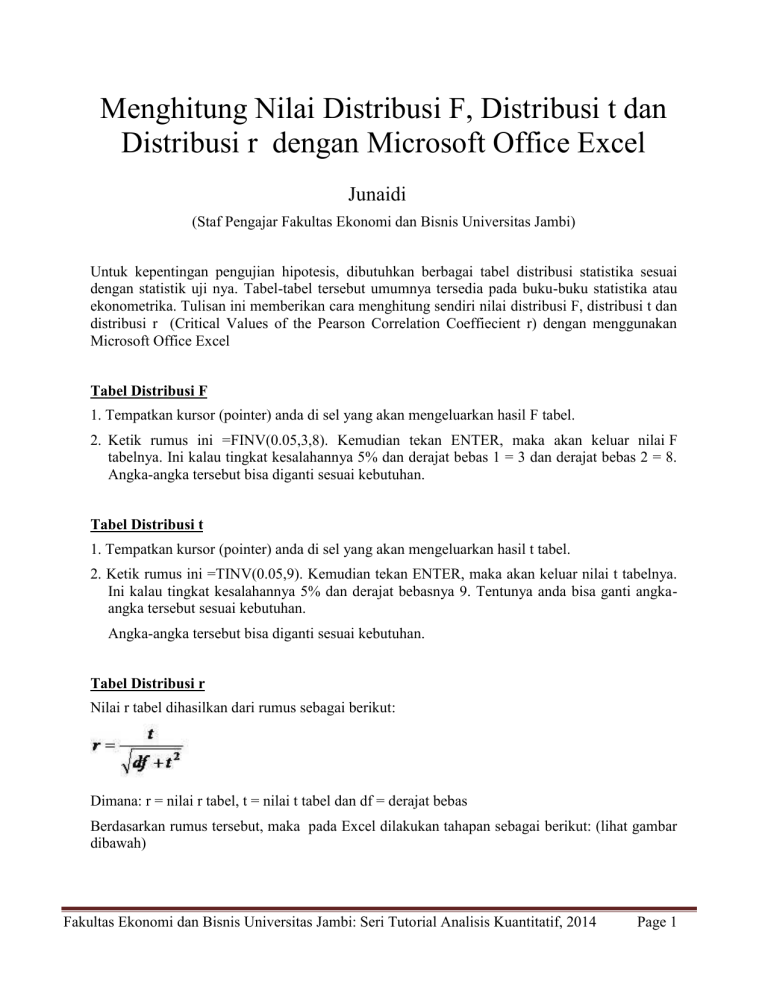
Menghitung Nilai Distribusi F, Distribusi t dan Distribusi r dengan Microsoft Office Excel Junaidi, Junaidi (Staf Pengajar Fakultas Ekonomi dan Bisnis Universitas Jambi) Untuk kepentingan pengujian hipotesis, dibutuhkan berbagai tabel distribusi statistika sesuai dengan statistik uji nya. Tabel-tabel tersebut umumnya tersedia pada buku-buku statistika atau ekonometrika. Tulisan ini memberikan cara menghitung sendiri nilai distribusi F, distribusi t dan distribusi r (Critical Values of the Pearson Correlation Coeffiecient r) dengan menggunakan Microsoft Office Excel Tabel Distribusi F 1. Tempatkan kursor (pointer) anda di sel yang akan mengeluarkan hasil F tabel. 2. Ketik rumus ini =FINV(0.05,3,8). Kemudian tekan ENTER, maka akan keluar nilai F tabelnya. Ini kalau tingkat kesalahannya 5% dan derajat bebas 1 = 3 dan derajat bebas 2 = 8. Angka-angka tersebut bisa diganti sesuai kebutuhan. Tabel Distribusi t 1. Tempatkan kursor (pointer) anda di sel yang akan mengeluarkan hasil t tabel. 2. Ketik rumus ini =TINV(0.05,9). Kemudian tekan ENTER, maka akan keluar nilai t tabelnya. Ini kalau tingkat kesalahannya 5% dan derajat bebasnya 9. Tentunya anda bisa ganti angkaangka tersebut sesuai kebutuhan. Angka-angka tersebut bisa diganti sesuai kebutuhan. Tabel Distribusi r Nilai r tabel dihasilkan dari rumus sebagai berikut: Dimana: r = nilai r tabel, t = nilai t tabel dan df = derajat bebas Berdasarkan rumus tersebut, maka pada Excel dilakukan tahapan sebagai berikut: (lihat gambar dibawah) Fakultas Ekonomi dan Bisnis Universitas Jambi: Seri Tutorial Analisis Kuantitatif, 2014 Page 1 Pada kolom A dituliskan derajat bebas (df). Derajat bebas dihitung dengan rumus N-2, dimana N adalah jumlah data. Dalam contoh diatas, kita buat df nya 1 – 5 Kolom B kita gunakan untuk menghitung nilai t tabelnya. Pada sel B2 kita tuliskan angka 0,05. Contoh ini adalah untuk mencari nilai t tabel dengan α ( tingkat signifikansi 5%). Kemudian pada sel B3 kita tuliskan rumus berikut: =TINV(B$2,$A3). Ini adalah rumus untuk mencari nilai t tabel. Selanjutnya, copy rumus tersebut sampai ke sel B7 Kolom C kita gunakan untuk menghitung nilai r tabelnya. Pada sel C2 kita tuliskan angka 0,05. Contoh ini adalah untuk mencari nilai r tabel dengan α ( tingkat signifikansi 5%). Kemudian pada sel C3 kita tuliskan rumus berikut: = =B3/SQRT($A3+B3^2). Ini adalah rumus untuk mencari nilai r tabel. Selanjutnya, copy rumus tersebut sampai ke sel C7. Nilai r sudah didapatkan pada kolom C Tahapan tersebut juga dapat dipersingkat dengan cara menggabungkan kedua rumus sehingga lebih praktis. Mari lihat gambar dibawah ini Sama dengan cara diatas, tapi pada kolom B langsung dihitung nilai r tabelnya. Pada sel B3 tuliskan rumus berikut: =TINV(B$2,$A3)/SQRT($A3+(TINV(B$2,$A3))^2). Tapi yang perlu diingat adalah, nilai r tabel ini adalah nilai dua arah. Jika melakukan pengujian satu arah dengan α yang sama seperti diatas yaitu 5 %, maka perlu merubah alpha tersebut menjadi 10% (2 x 5 %). Fakultas Ekonomi dan Bisnis Universitas Jambi: Seri Tutorial Analisis Kuantitatif, 2014 Page 2 REFERENCES Frye, CD. 2007. Step by Step Microfost Office Excel 2007. Microsoft Press. Washinghton Junaidi. 2014. Membaca dan Menggunakan Tabel Distribusi F dan Tabel Distribusi t. Seri Tutorial Analisis Kuantitatif. Fakultas Ekonomi dan Bisnis Universitas Jambi. Jambi Fakultas Ekonomi dan Bisnis Universitas Jambi: Seri Tutorial Analisis Kuantitatif, 2014 Page 3